فهرست
3D چاپ کول یو ډیر ساده، بیا هم مخ پر ودې صنعت دی چې ډیری خلک یې پیل کوي، مګر عملیات په لومړي سر کې ګډوډ کیدی شي. که تاسو فکر کوئ چې څنګه له Thingiverse څخه خپل 3D پرنټر ته توکي 3D چاپ کړئ، دا مقاله ستاسو لپاره ده.
د Thingiverse څخه 3D پرنټر ته د 3D چاپ کولو لپاره، تاسو باید لومړی خپل ډاونلوډ کړئ د Thingiverse ویب پاڼې څخه غوره شوی ماډل، بیا فایل خپل سلیسر ته انتقال کړئ او فایل ټوټه کړئ.
دا بنسټیزه پروسه ده، نو د دې مقالې له لارې لوستلو ته دوام ورکړئ ترڅو د Thingiverse څخه خپل 3D پرنټر ته د 3D چاپ کولو په اړه نور توضیحات او لارښوونې ترلاسه کړئ، که Ender 3، Prusa Mk3s او داسې نور. 1>
څنګه 3D شیان له Thingiverse څخه 3D پرنټر ته چاپ کړئ
د Thingiverse څخه د شیانو 3D چاپ کولو لپاره، د ماډل پاڼې څخه فایل ډاونلوډ کړئ، بیا دا فایل وارد کړئ ستاسو په سلیسر (Cura) کې. په ترتیباتو کې د هرډول سمون کولو وروسته، تاسو "سلائس" کلیک وکړئ، کوم چې د اصلي G-Code فایل رامینځته کوي. بیا تاسو دا په مایکرو ایس ډی کارت کې خوندي کړئ او خپل 3D پرنټر ته یې واستوئ.
کله چې تاسو دا پروسه څو ځله ترسره کړئ، تاسو کولی شئ دا په څو دقیقو کې پیل کړئ.
اجازه راکړئ. زه به تشریح کړم چې Thingiverse څه شی دی نو تاسو کولی شئ د خپل 3D چاپ کولو سفر لپاره ترټولو کارول شوي ویب پاڼې پوهه ترلاسه کړئ.
کله چې ما 3D چاپ پیل کړ، زه په دې کې ګډوډ وم چې څنګه خلک خپل ماډلونه 3D چاپ ته راوړي، نو د یو څه څیړنې وروسته، ما د Thingiverse په اړه زده کړل، یو لویآنلاین ذخیره چیرې چې تاسو کولی شئ د 3D ماډلونو لړۍ ومومئ چې تاسو یې ډاونلوډ کولی شئ او خپل د ټوټې کولو سافټویر ته یې لیږدولی شئ.
Thingiverse ډیری فایلونه لري چې د تکړه ډیزاینرانو لخوا رامینځته شوي ، نو تاسو یقینا ځینې لوړ کیفیت لرونکي شیان موندلی شئ چې تاسو یې کولی شئ. خپل ځان ډاونلوډ او 3D چاپ کړئ.
د دې د پورته کولو لپاره، تاسو حتی د هیڅ شی ډاونلوډ کولو لپاره لاسلیک کولو یا تادیه کولو ته اړتیا نلرئ.
د فایل ډاونلوډ کولو وروسته، تاسو یې د ټوټې کولو لپاره لیږدئ. د ټوټې کولو لپاره سافټویر. Cura د PrusaSlicer او Slic3r سره ستاسو د فایلونو د ټوټې کولو لپاره خورا مشهور انتخاب دی.
کله چې د فایل یا سلیسر سافټویر د ټوټې کولو په اړه خبرې وکړئ، دا هغه پروسه ده چې ستاسو ماډل، د هغه ترتیباتو سره چې تاسو یې داخل کړئ داسې لکه څنګه چې د چاپ کولو تودوخې او انفلیشن، په هغه ژبه ژباړل کیږي چې ستاسو 3D پرنټر پرې پوهیدلی شي.
بیا، تاسو خپل USB ریډر د مایکرو ایس ډی کارت سره واخلئ کوم چې باید ستاسو د 3D پرنټر سره راغلی وي، او تاسو دا دننه کړئ. ستاسو په کمپیوټر یا لپ ټاپ کې.
هم وګوره: څنګه د CR ټچ فکس کړئ & د BLTouch هومینګ ناکاميتاسو به عموما یو پرامپټ ترلاسه کړئ چې فایل په مستقیم ډول د لرې کولو وړ ذخیره کې خوندي کړئ، نو تاسو اړتیا نلرئ چې لاړ شئ او ځانګړی فایل ومومئ یا په لاسي لیږد ترسره کړئ.
د فایل خوندي کولو ګړندۍ پروسې وروسته ستاسو په میموري کارت کې ، تاسو eject فشار ورکړئ او بیا د مایکرو ایس ډی کارت سره د USB ریډر لرې کړئ ، د USB ریډر څخه مایکرو ایس ډی کارت لرې کړئ او خپل 3D پرنټر کې دننه کړئ.
یوځل چې ستاسو 3D پرنټر دا میموري کارت ولولي، دا بایدد خپل فایل نوم ښکاره کړئ چې تاسو یوازې ټوټه کړې، معمولا ستاسو د توکو لیست په پای کې.
زه څنګه له Thingiverse څخه توکي ډاونلوډ کړم؟
د Thingiverse څخه د توکو ډاونلوډ کولو لپاره، تاسو په ساده ډول هغه فایل ومومئ چې تاسو یې غواړئ د خپلې خوښې اصطلاح په لټون کولو سره ډاونلوډ کړئ، بیا په پورتنۍ ښي خوا کې "ټول فایلونه ډاونلوډ کړئ" بکس کلیک وکړئ.
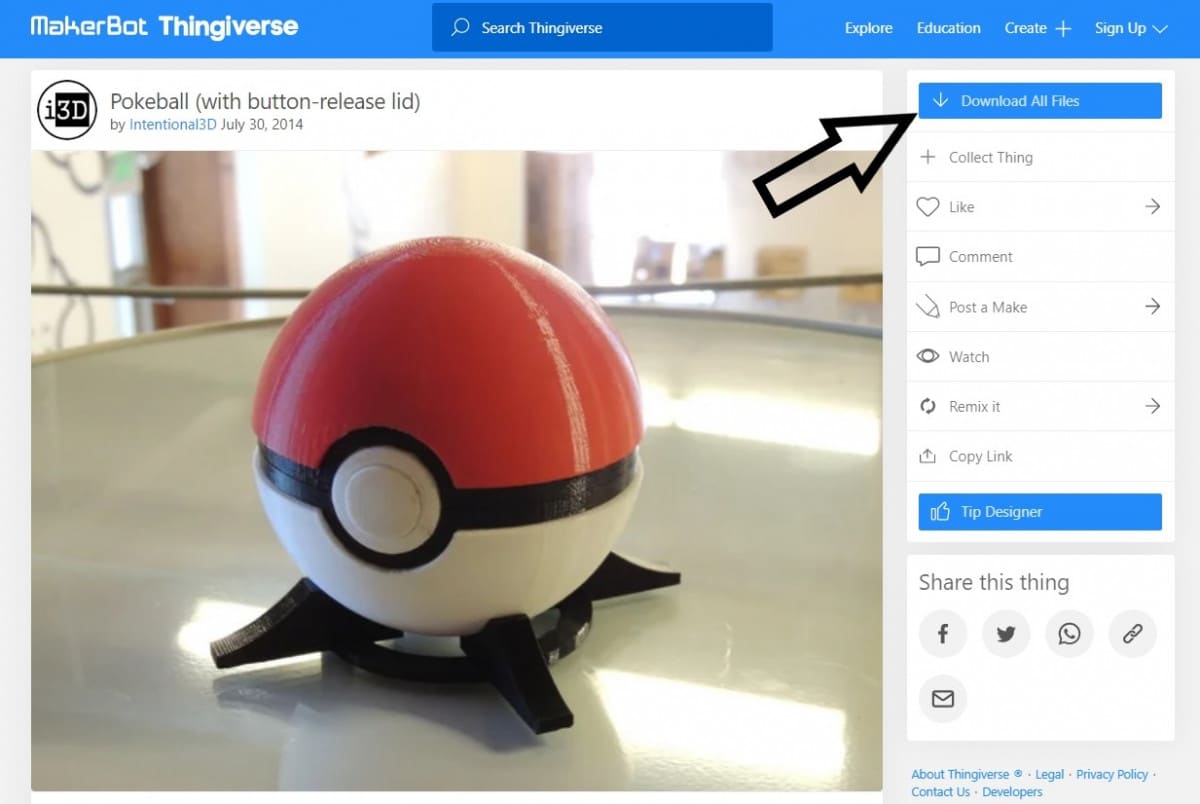
دا به یو Zip فولډر ډاونلوډ کړئ چې د STL ماډلونه لري، او همدارنګه نور ګټور معلومات چې ډیزاینر ورکړي دي لکه د چاپ ترتیبات او لارښوونې.
تاسو کولی شئ د "شینګ فایلونو" په نوم جلا ټب ته لاړ شئ چې یوازې د STL فایلونه. تاسو کولی شئ یا "ټول ډاونلوډ کړئ" یا د ځانګړي STL فایل "ډاونلوډ" کړئ. دا پدې مانا ده چې تاسو به فولډر نه ډاونلوډ کړئ، مګر د STL فایل پخپله.
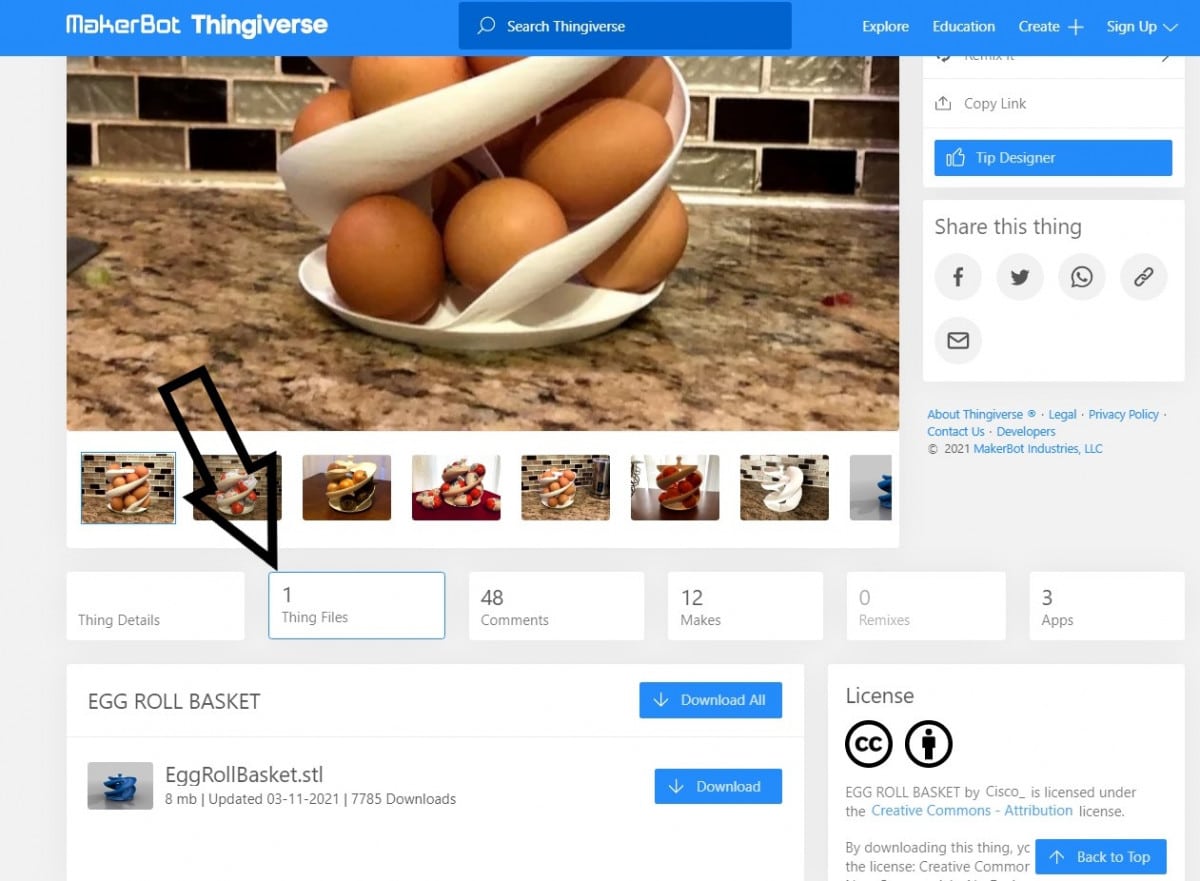
په Thingiverse کې د ماډلونو لټون پخپله یو فعالیت دی، نو دا ویډیو وګورئ د ادم سره. هغه په ډاګه کوي چې څنګه د Cura سلیسر سره Thingiverse څخه ماډلونه ډاونلوډ او ټوټه کړئ.
تاسو غواړئ د خپل غوره انټرنیټ براوزر په کارولو سره Thingiverse ته لاړ شئ. د هغه ماډل لپاره لټون وکړئ چې تاسو یې غواړئ چاپ کړئ، په هغې کلیک وکړئ، او د پورته پروسې په کارولو سره په خپل کمپیوټر کې فولډر ته ډاونلوډ کړئ.
د Thingiverse سایټ په کور پاڼه کې، تاسو به د مینو بار ومومئ. په مرکز کې د لټون ساحه.
تاسو به د لټون بار ښي خوا ته نورې لینکونه هم ومومئ.
دا هغه ځای دی چې تاسو کولی شئ "شیان"، "ډیزاینران"، "ډلې" وپلټئاو "د اصلاح وړ شیان"، او همدارنګه د زده کړې سرچینو ته لاړ شئ، شیان جوړ کړئ یا د نوي حساب لپاره لاسلیک کړئ.
تاسو کولی شئ د هر ماډل لپاره فایل د لټون بار په کارولو سره د لټون کولو وروسته ډاونلوډ کړئ، که څه هم , که تاسو غواړئ چې د سایټ ځینې نورو اړخونو څخه خوند واخلئ لکه اپلوډ کول، تبصره کول، او د ماډلونو دودیز کول، نو زه وړاندیز کوم چې تاسو لاسلیک کړئ.
حتی اختیارونه شتون لري چې ستاسو د خوښې آرشیف ولرئ STLs چې وروسته د 3D چاپ لپاره خوندي شي.
لاندې ځینې اساسي مرحلې دي چې تعقیب یې کړئ کله چې د 3D ماډلونو آنلاین ډاونلوډ کولو خبره راځي.
د ماډلونو سپړنه
تاسو کولی شئ له لارې سکرول وکړئ کورپاڼه د ځینو مشهور 3D ماډلونو لید ترلاسه کولو لپاره چې تاسو یې غواړئ چاپ کړئ ځکه چې دوی په گرډ ترتیب کې ښه ښودل شوي.
د سپړنې اختیار تاسو ته دا وړتیا هم ورکوي چې مختلف "شیان" وګورئ یا لاړ شئ د ځانګړو ګروپونو څخه ډیر کټګوري ډیزاینونه.
دا معمولا زما ډیر وخت خوندي کوي کله چې زه د یو ځانګړي ځای څخه ډیزاینونو لټون کولو هڅه کوم د مثال په توګه. انجینري.
هم وګوره: ایا د 3D پرنټر 3D چاپ کول غیرقانوني دي؟ - ټوپک، چاقویو د Reddit کارونکي وویل چې هغه د ځانګړي ډیزاینرانو لخوا جوړ شوي "شیان" لیدلو لپاره د سپړنې اختیار کارول خوښوي.
د ځانګړي ماډل لټون کول
که تاسو دمخه په ذهن کې یو څه ولرئ، او تاسو اړتیا نلرئ سپړئ، نو دا خورا ساده دی. د لټون تڼۍ ته لاړ شئ او هغه ځانګړي کلیدي ټایپ کړئ چې تاسو یې په نښه کوئ. د دې لټون اصطلاح ټولې پایلې به په پاڼه کې ښکاره شي.
په سر کېد پایلې پاڼې په برخه کې، د ښکته کولو مینو سره درې بټنونه شتون لري چې تاسو ته اجازه درکوي خپل لټون نور هم اصالح کړئ (یعنې که تاسو هغه څه ونه موندل چې تاسو یې په لټه کې یاست). شهرت، جوړونه، کاروونکي، ټولګه یا ډلې. هغه ډیزاین غوره کړئ چې تاسو یې ډیر خوښوي.
د ماډل توضیحات
د خپل مطلوب ماډل غوره کولو وروسته، تاسو به یوې پاڼې ته لیږل کیږئ چې د دې لپاره توضیحات لري ډیزاین.
د ماډلونو عکسونه د پاڼې په پورتنۍ کیڼ اړخ کې ښودل شوي. تاسو د دې پاڼې په مینځ کې یو مینو هم لرئ کوم چې مختلف ټبونه لري د بیلګې په توګه "د شیانو توضیحات" ټب، د "شینګ فایل" ټب، د "ایپس" ټب، د "تبصرې" ټب، او "ټولګه" ټب.
ډیری خلک د "شیان توضیحات" ټب خورا ګټور بولي ځکه چې دا د ډیزاین لنډیز لري. د "شینګ فایلونو" ټب تاسو ته دا وړتیا درکوي چې فایلونه ډاونلوډ کړئ.
د ایپس ټب
بل ټب چې ډیری خلک یې سترګې پټوي د "ایپس" ټب دی. زه نشم کولی ټینګار وکړم چې دا ځانګړتیا څومره مهمه ده. کله چې تاسو د "ایپس" ټب باندې کلیک وکړئ نو تاسو به د انتخاب کولو لپاره یو څو ایپسونه ولرئ.
یو غوره خصوصیت د "میک چاپ وړ" ایپ دی.
دا ایپ به ستاسو ماډل تحلیل کړي او تاسو ته خبر درکړي که چیرې دا کومې نیمګړتیاوې یا تېروتنې ولري چې په احتمالي ډول به د چاپ پروسه اغیزه وکړي یا د چاپ شوي څیز د ویجاړیدو لامل شي.پیل"، او په پای کې "ترمیم".
دا کولی شي مسلې لکه پتلي څنډې یا د حد د څنډو څخه زیات کړي. کله چې تاسو په بل کلیک وکړئ، ایپ به دا مسلې حل کړي پداسې حال کې چې تاسو ته په 3D ماډل کې پرمختګ ښودل کیږي.
تاسو کولی شئ هغه بدلونونه خوندي کړئ چې دا په اصلي ماډل کې کړي دي او دا به د ټوټې کولو لپاره چمتو وي.
د ډیزاین ډاونلوډ کول
که موډل نور اصالحاتو ته اړتیا نلري، تاسو کولی شئ دا د "شیانو فایلونو" ټب په کلیک کولو سره ډاونلوډ کړئ. ډاډ ترلاسه کړئ چې تاسو د انفرادي فایلونو لیست څخه په سم فایل باندې کلیک وکړئ چې څرګندیږي.
سمه فایل باید په STL بڼه ډاونلوډ شي یا په پای کې .stl ولري. دا په یو فولډر کې وساتئ چیرې چې تاسو کولی شئ وروسته په اسانۍ سره بیرته ترلاسه کړئ.
زه څنګه STL ته G-Code بدل کړم؟
ما دا یوټیوب ویډیو په ځانګړي ډول ګټوره وموندله کله چې د STL فایلونه G- ته بدلول. زما د انډر 3 ماشین لپاره د کوډ فایلونه.
د STL فایلونو د G-Code فایلونو ته د بدلولو لپاره چې ستاسو د پرنټر سره مطابقت ولري، تاسو به د ټوټې کولو سافټویر ته اړتیا ولرئ.
په کې ترټولو مشهور د ټوټې کولو سافټویر کارول د الټیمیکر کور دی، کوم چې تاسو کولی شئ د تڼۍ په کلیک کولو سره د ښي پلورونکي ویب پاڼې څخه ډاونلوډ کړئ. که تاسو د دې په موندلو کې ستونزه لرئ، تاسو کولی شئ Cura وړیا ډاونلوډ کړئ.
یوځل چې تاسو دا په خپل کمپیوټر کې نصب کړئ، تاسو باید د سافټویر ترتیبات تنظیم کړئ ترڅو ستاسو د پرنټر سره سمون ومومي. زه معمولا د Creality3D Ender 3 پرنټر کاروم.
د ټوټې کولو نور سافټویر شتون لري چې تاسو یې کارولی شئد STL فایلونو ته د G-Code بدلولو لپاره لکه:
- PrusaSlicer
- Slic3r
- Simplify3D (تادیه شوی)
- تکرار (پرمختللی)<13
- KISSlicer
- MatterControl (موډل کول او ټوټه کول)
یو غوره پیل کونکی 3D پرنټر د امازون څخه د کریالټي انډر 3 V2 دی. له هغه وخت راهیسې چې کریالیټي دا 3D پرنټر خپور کړ، دا په ټوله نړۍ کې د زرګونو کاروونکو لخوا خورا ستاینه او په زړه پوري بیاکتنې ترلاسه کوي.
د بکس څخه بهر د چاپ کیفیت خورا ښه دی، دا د دې لپاره خورا ستاینه شوی خاموش مدربورډ لري. خاموش چاپ، او ډیری ځانګړتیاوې چې د ډیری خلکو لپاره عملیات خورا اسانه کوي.
د سلینګ سافټویر ډاونلوډ کولو وروسته، لاندې ګامونه تعقیب کړئ ترڅو STL په G-code بدل کړئ:
- Cura لانچ کړئ ترڅو د خپل انډر 3 یا 3D پرنټر لپاره د STL G-code ته د بدلولو پروسه پیل کړئ.
- په پورتنۍ برخه کې ډیفالټ "Creality CR-10" پرنټر ته لاړ شئ - د خپلې پاڼې چپه برخه او خپل 3D پرنټر غوره کړئ د "پرنټر اضافه کړئ" او amp; "غیر شبکې پرنټر اضافه کړئ".
- ډیری وختونه، ډیفالټ ترتیبات به ښه وي، که څه هم تاسو غواړئ د Cura ترتیباتو په اړه زده کړه وکړئ.
- د STL فایل له هغه ځای څخه ترلاسه کړئ چې تاسو خوندي یې کړه. تاسو کولی شئ فایل Cura ته وارد کړئ یا یوازې یې ډریګ او ډراپ کړئ.
- موډل به په Cura کې ښکاره شي، مګر تاسو باید د دې مطابق د هغې موقعیت تنظیم کړئ. د ښکته کیدو ښودلو لپاره په پورتنۍ ښي خوا کې د معیاري کیفیت تڼۍ کلیک وکړئد چاپ ترتیباتو سره مینو چې تاسو کولی شئ د STL فایل د G-Code فایل بدلولو دمخه بدل کړئ.
- کله چې تاسو سرته ورسیږئ، تاسو کولی شئ د فایل په ښکته ښي کونج کې د سلائس تڼۍ کلیک وکړئ ترڅو فایل د G-Code فایل چې ستاسو 3D پرنټر پرې پوهیږي.
- کله چې فایل ټوټه شي، تاسو کولی شئ خپل USB ریډر د مایکرو ایس ډی کارت سره دننه کړئ، تاسو به بیا "د لرې کولو وړ ډرایو ته خوندي کړئ" ته اشاره ترلاسه کړئ، کلیک وکړئ. دا او ستاسو فایل اوس ستاسو په مایکرو ایس ډی کارت کې دی.
- پرنټر کې مایکرو ایس ډی کارت دننه کړئ او ستاسو فایل به ستاسو په اینډر 3، انیټ، پروس 3D پرنټر کې وي چې هر هغه ماشین چې تاسو یې لرئ.
- په فایل کلیک وکړئ او ستاسو 3D پرنټر به سم حرارت ته تودوخه پیل کړي او د چاپ پروسه به پیل کړي.
